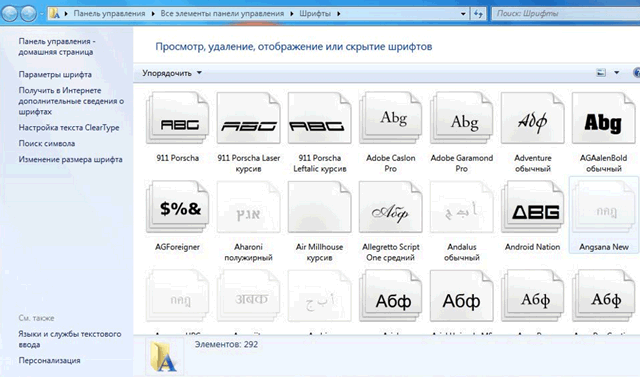Каждый текст – это не просто набор букв, а настоящее произведение искусства, где каждая буква имеет свой характер и настроение. Представьте, что вы держите в руках старинную книгу – одни шрифты создают атмосферу торжественности и важности, другие приглашают к непринужденной беседе, а третьи буквально кричат о своей уникальности.
В мире типографики существует бесконечное множество шрифтов, каждый из которых несет свою историю и предназначение. От классических Times New Roman и Arial до современных креативных начертаний – все они ждут, чтобы оживить ваши документы, презентации и веб-страницы.
Знаете ли вы, что правильный выбор шрифта может кардинально изменить восприятие текста? Один и тот же текст, написанный разными шрифтами, может выглядеть как строгий деловой документ или как игривая заметка в блоге. А некоторые шрифты способны даже влиять на настроение читателя!
В этом увлекательном путешествии по миру компьютерной типографики мы раскроем все секреты работы со шрифтами в Windows. Вы узнаете, как правильно подбирать шрифты для разных задач, где искать уникальные начертания и как сделать ваши тексты по-настоящему запоминающимися. Готовы погрузиться в этот захватывающий мир?
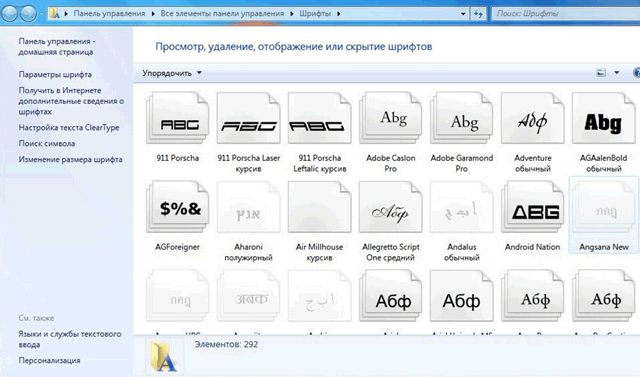
Какие типы шрифтов включены в Windows
Шрифты TrueType и OpenType поставляются вместе с операционной системой Windows. Они используются многими компьютерами, принтерами и программами.
- Шрифты TrueType могут свободно масштабироваться, при этом они будут оставаться четкими и будут легко читаться, независимо от размера. Их можно присылать на любой принтер или другое устройство вывода, который поддерживает операционная система Windows.
- Шрифты OpenType связанные со шрифтами TrueType, но обычно используют широкий набор основных символов, таких как уменьшенные прописные буквы, цифры старого стиля и дополнительные фигуры, такие как глифы и лигатуры. Шрифты OpenType также четкие и легко читаются в любом размере, их можно отправлять на любой принтер или устройство вывода, который поддерживает операционная система Windows.
Где найти дополнительные шрифты
Существует около 100 000 шрифтов. Лучше всего обратиться к одному из поставщиков шрифтов, указанных на сайте Microsoft Typography (страница может быть на английском языке).
Некоторые авторы распространяют свои шрифты бесплатно, но большинство дизайнеров шрифтов и обществ (известных как общества дизайнеров шрифтов) устанавливают определенную цену за созданные шрифты. На сайте Microsoft Typography есть перечень таких обществ, где можно получить новые шрифты бесплатно и за плату.
Как сделать шрифты на экране четкими
Обычно большее количество точек на дюйм обеспечивает лучший вид шрифта.
Если разрешение настроено более 96 точек на дюйм и запущена среда Aero (визуальные эффекты Windows высочайшего класса), текст и другие элементы на экране могут четко отображаться в программах.
Для более четкого отображения на экране текста и других элементов в программах, не поддерживающих отображение с большим количеством точек на дюйм, выполните следующие действия:
- Откройте окно «Шрифты».
- В левой области выберите команду Изменить размер шрифта.
- В левой области выберите Установить особый размер текста (точек на дюйм).
- Установите флажок Настройки разрешения использовать стиль Windows XP, нажмите кнопку OK.
Чтобы улучшить легкость восприятия, можно настроить технологию ClearType, которую включена по умолчанию.
Кроме того, можно сделать шрифты удобнее для чтения, увеличив масштаб точек на дюйм.